Substructを動かすまで
さて、前節にてMySQLのインストールまでできました。 ついでなので、DBを管理するユーザを登録しておきます。
$ mysql5 -u root -p
mysql> grant all on *.* to USERNAME identified by '********';
でも良いですし
mysql> create user USERNAME identified by '*********';
でも良いと思います。 私は後者で、実行し、その後grant文を流しました。
こんな感じです。 ここで設定したユーザとパスワードはDBの生成や、後のSubstructのDB環境ファイルの調整時に必要になります。 ちなみに、ユーザを作った後に一度DBを再起動しておいた方がよさそうです。 権限関連がアップデートされずに大ハマリしてしまいました。(泣)
*
さて、気を取り直してまずはDBを3つ作ります。
$ mysqladmin5 -u root -p create substruct_development
$ mysqladmin5 -u root -p create substruct_test
$ mysqladmin5 -u root -p create substruct_production
その後、ダウンロードしたSubstructを適当なディレクトリに展開します。 ちなみにSubstructのサイトはこちら。
あとは、Substructのサイトのインストールの指示に従っていけばOKなのですが、DB絡みで2点ほど注意点があります。 一応ステップを記述しておくと・・・
$ sudo gem install RedCloth
$ sudo gem install fastercsv
$ sudo gem install mime-types
$ sudo gem install mini_magick
$ sudo gem install ezcrypto
ここまでは良いです。 次にsubstructを展開したディレクトリに移動して、適当なエディタで config/database.yml のDB周りを編集します。 編集点は以下の3カ所。
(旧)
username: root
password:
socket: /tmp/mysql.sock(新)
username: USERNAME
password: ********
socket: /opt/local/var/run/mysql5/mysqld.sock
ポイントはソケットファイルの場所。 Mac Portsを使ってインストールしている場合には、デフォルトはここになっているハズです。(もちろん、versionによるので、何とも言えませんが) ちなみに、OS Xサーバに最初からインストールされているMySQLは別の場所にソケットファイルが置かれていました。
*
ここまで来ればゴールは近いです。 同じsubstructのディレクトリで下記コマンドを実行します。
rake substruct:db:bootstrap
これで、DBに必要なテーブルを準備してくれます。
ruby script/server
で、起動してhttp://localhost:3000/adminにアクセスしてみましょう。 無事ログイン画面が表示されればとりあえずはOKです。 初期はadmin / admin でログインできますので、さっそく商品を追加してみましょう。
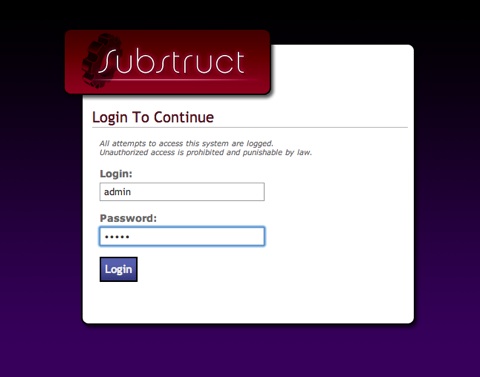
管理者のログイン画面
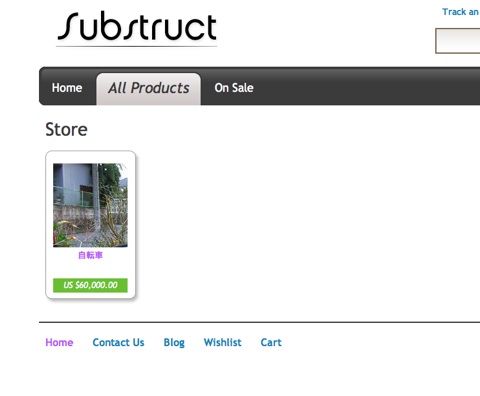
おぉ!無事商品が表示されています。(写真のクロップ場所はかなりなんですが:D)